使用组规则分配访问级别
Azure DevOps Services
Azure DevOps 为 Microsoft Entra 组和 Azure DevOps 组提供基于组的访问级别。 通过向整个用户组分配访问级别,这些组允许你有效地管理权限。 本文介绍如何添加组规则以向该用户组分配访问级别。 Azure DevOps 资源将分配给组的所有成员。
分配组规则来管理访问级别和项目成员身份。 将用户分配到具有不同访问级别的多个规则或Microsoft Entra 组时,他们会收到其中的最高访问级别。 例如,如果将 John 分配到两个Microsoft Entra 组和两个不同的组规则,一个指定利益干系人访问权限和另一个基本访问权限,则 John 会收到基本访问权限。
当用户离开 Microsoft Entra 组时,Azure DevOps 会根据组定义的规则调整其访问级别。 如果组是用户的唯一访问权限来源,Azure DevOps 会自动将其从组织中删除。 如果用户属于其他组,则会重新评估其访问级别和权限。
注意
先决条件
若要管理组规则,你必须是项目集合管理员组的成员。 如果你不是成员, 请将其添加为一个成员。
添加组规则
(
https://dev.azure.com/{yourorganization}) 登录到组织。选择“
 组织设置”。
组织设置”。
选择“ 权限”,然后验证你是 “项目集合管理员 ”组的成员。
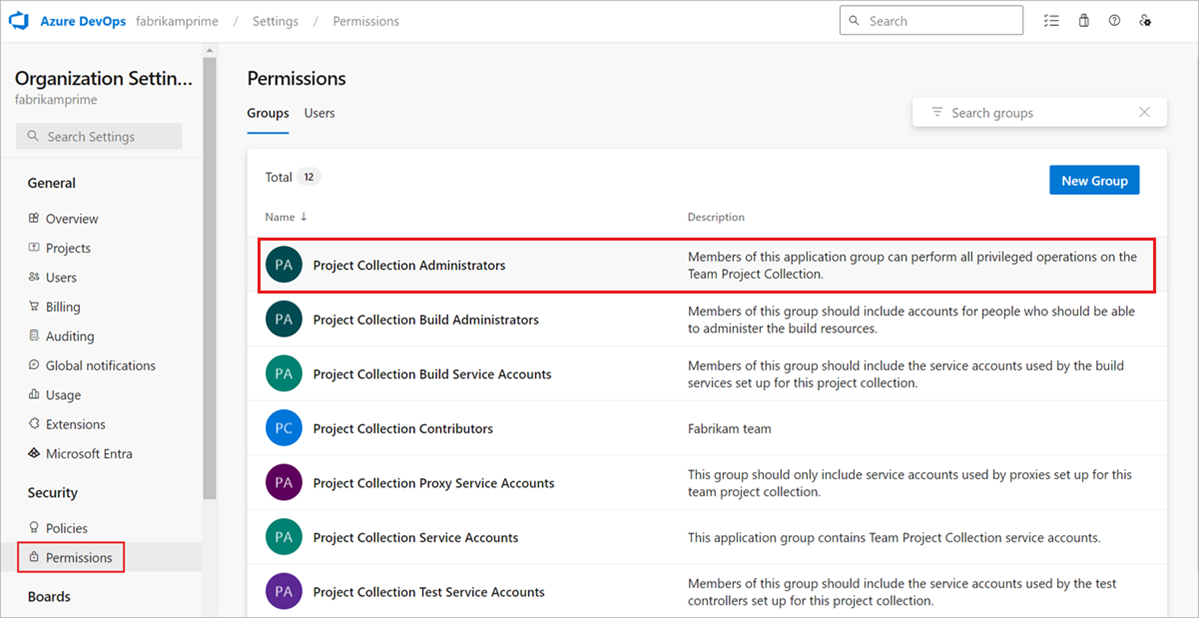
选择“ 用户”,然后选择“ 组规则”。 此视图显示所有创建的组规则。 选择“ 添加组规则”。
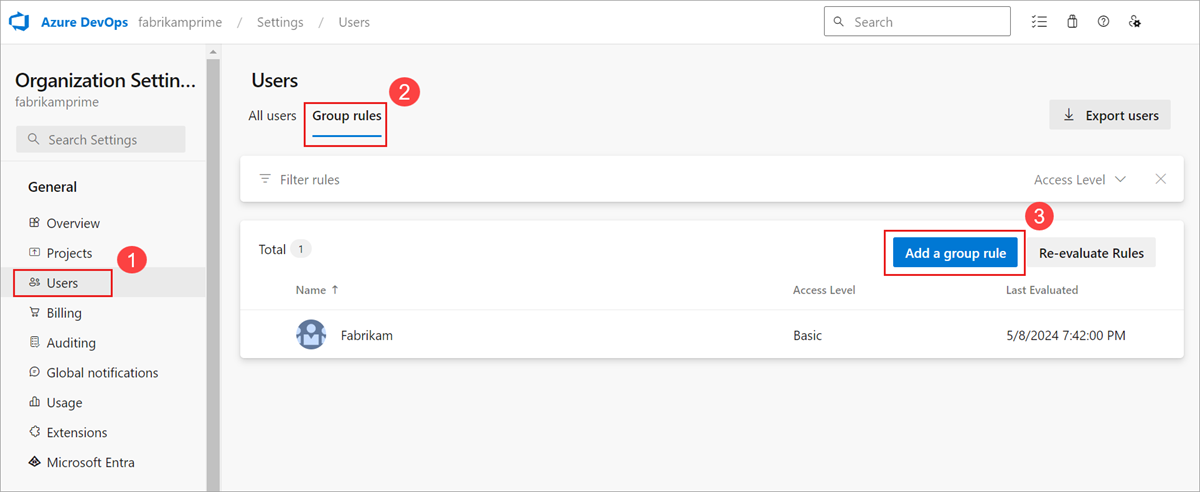
仅当您是“项目集合管理员”组的成员时,才会显示组规则。
完成要为其创建规则的组的对话框。 包括组的访问级别和组的任何可选项目访问权限。 选择 添加 。
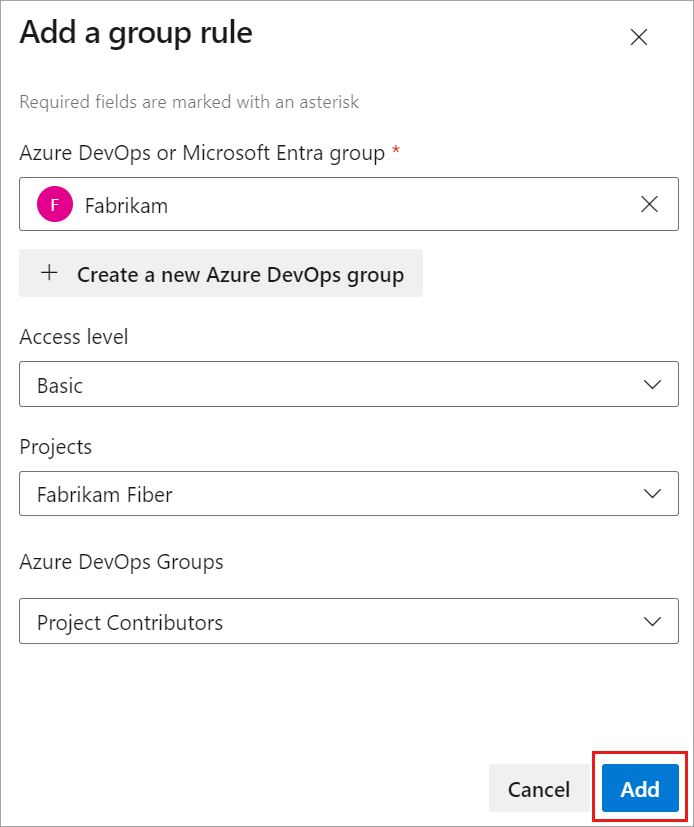
将显示一条通知,显示规则的状态和结果。 如果无法完成分配,请选择“ 查看状态 ”以查看详细信息。
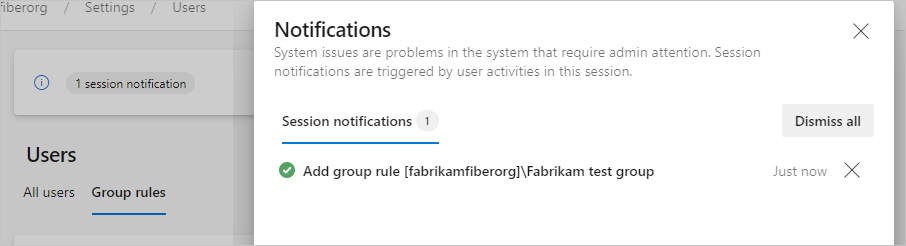
重要
- 组规则仅适用于没有直接分配的用户,以及以后添加到组的用户。 删除直接分配 ,以便组规则应用于这些用户。
- 在用户首次尝试登录之前,用户不会显示在 所有用户 中。
管理组成员
选择“ 组规则>
 >”“管理成员”。
>”“管理成员”。
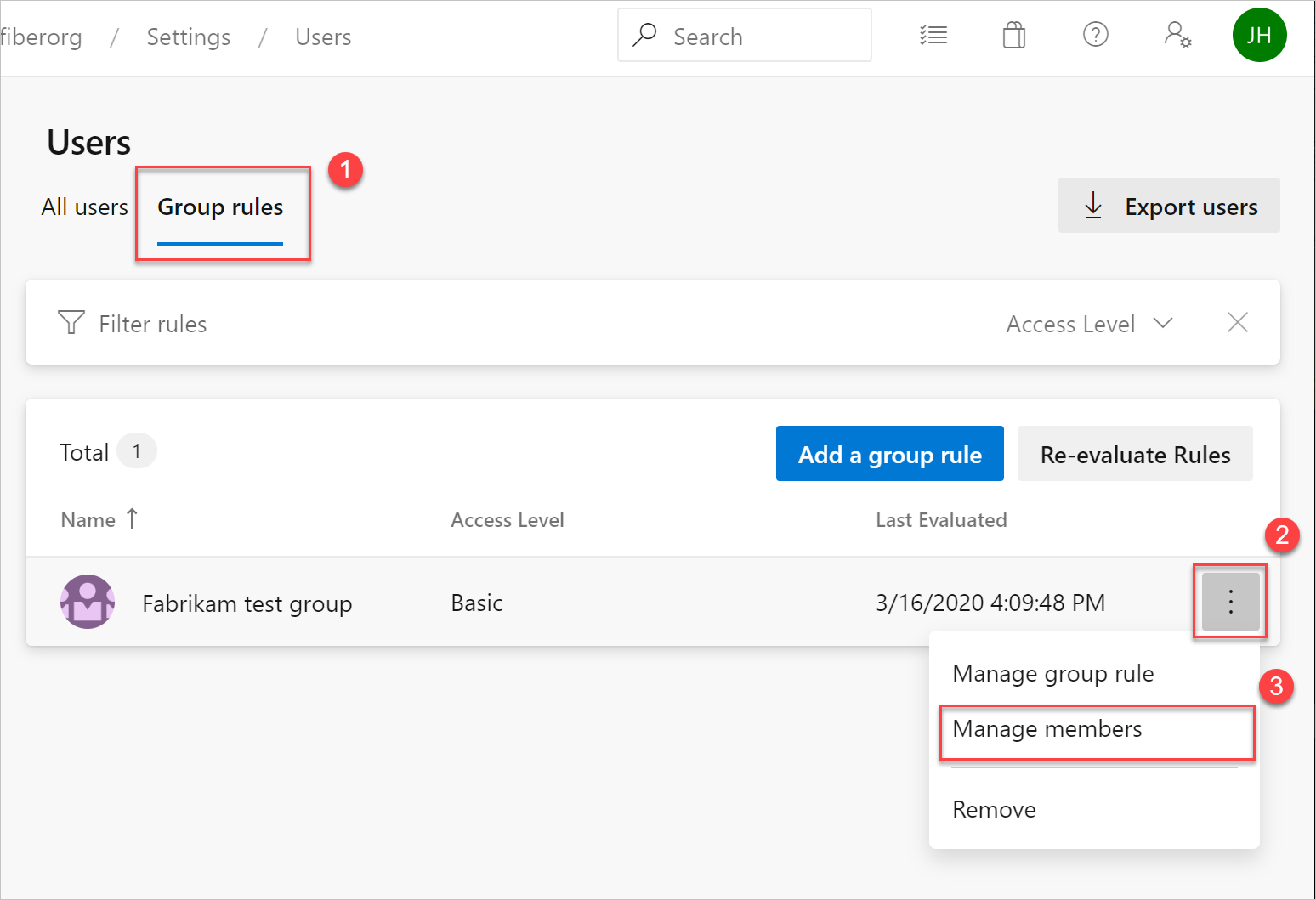
保留现有自动化,以管理按原样运行的用户的访问级别 (例如 PowerShell) 。 目标是反映自动化应用于这些用户的相同资源。
添加成员,然后选择“ 添加”。
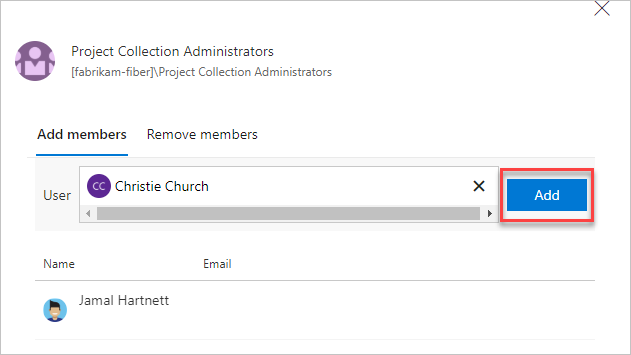
将相同的访问级别分配给某个用户时,该用户只使用一个访问级别。 用户分配既可以直接进行,也可以通过组进行。
验证组规则
验证资源是否已应用于每个组和单个用户。 选择“ 所有用户”,突出显示某个用户,然后选择“ 摘要”。
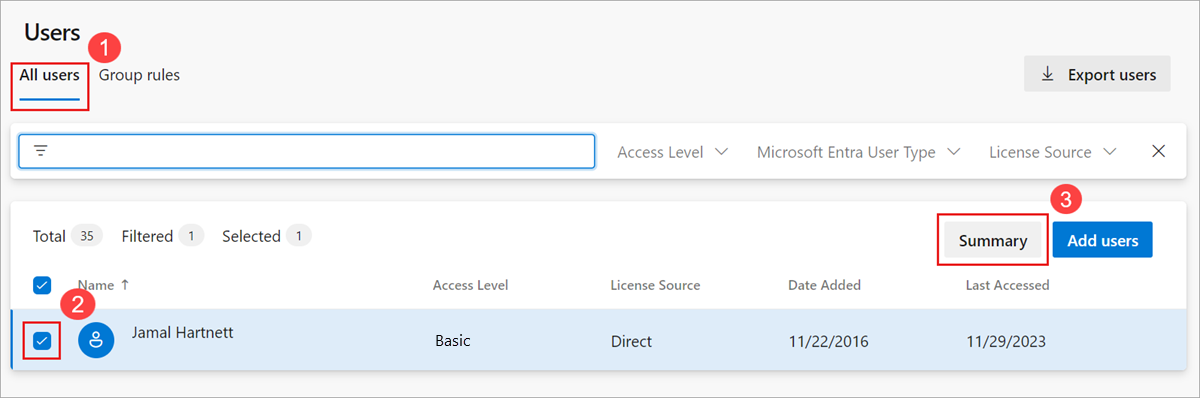
删除直接分配
若要仅按用户所在组管理用户的资源,请删除其直接分配。 通过单个分配分配给用户的资源将保留分配给该用户。 无论资源是已分配还是从用户组中取出,此分配都保持不变。
(
https://dev.azure.com/{yourorganization}) 登录到组织。选择“
 组织设置”。
组织设置”。
选择“用户”。
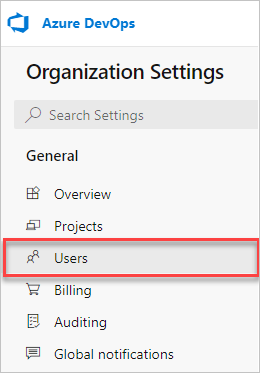
选择具有仅按组管理的资源的所有用户。
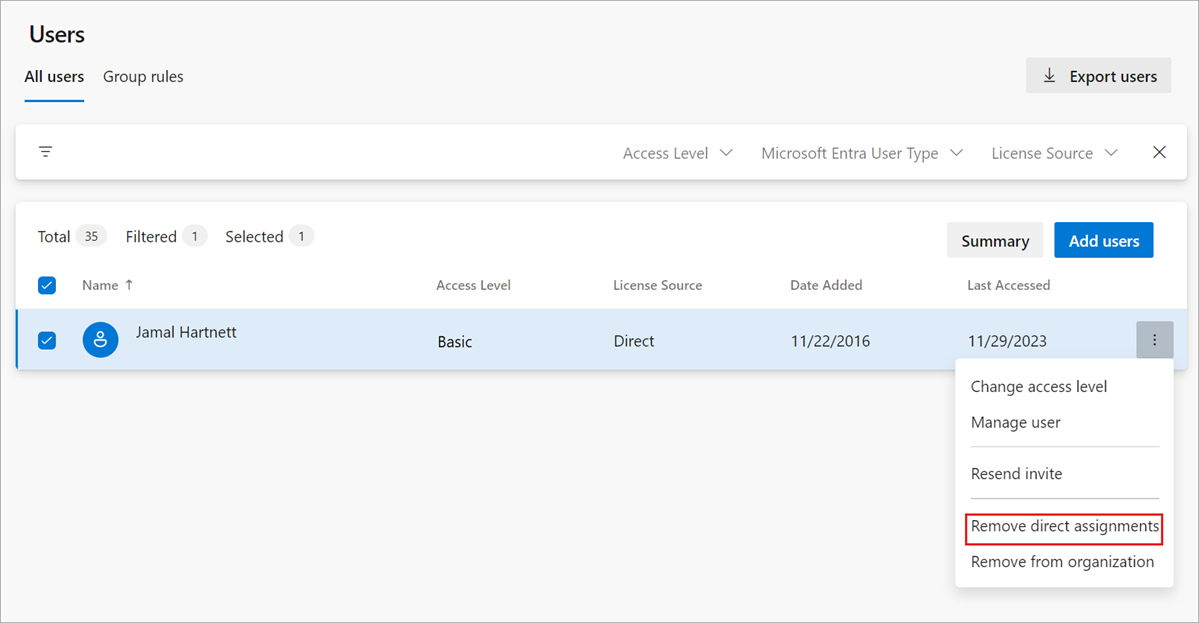
若要确认是否要删除直接分配,请选择“ 删除”。
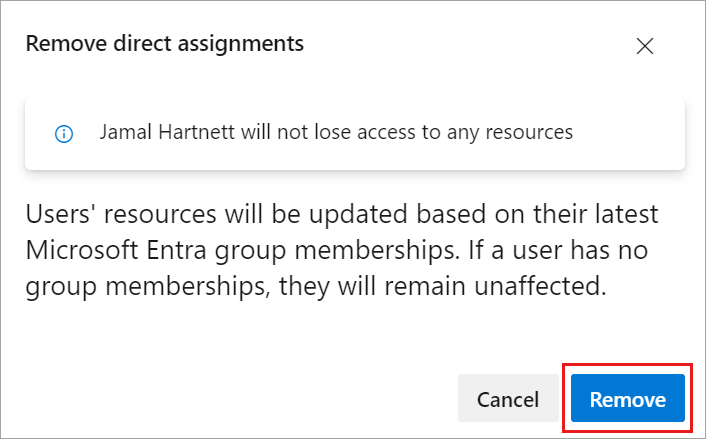
直接分配将从用户中删除。
如果用户不是任何组的成员,则该用户不受影响。
常见问题
问:Visual Studio 订阅如何使用组规则?
答:Visual Studio 订阅服务器始终通过 Visual Studio 管理门户 直接分配,在 Azure DevOps 中优先于直接分配或通过组规则分配的访问级别。 从用户中心查看这些用户时,许可证源始终显示为 Direct。 唯一的例外是分配了基本 + 测试计划的 Visual Studio Professional 订阅者。 由于基本 + 测试计划在 Azure DevOps 中提供了更多访问权限,因此优先于 Visual Studio Professional 订阅。